Подключить нового пользователя своему абоненту может пользователь абонента с правами владельца или администратора.
Подключение новых пользователей выполняется в приложении "Менеджер сервиса", которое предназначено, кроме прочих функций, для управления пользователями абонента и их правами в приложениях.
Подключение пользователя абонента проводится в два этапа:
- сначала владелец/администратор абонента в "Менеджере сервиса" добавляет нового пользователя в список пользователей, определяет при этом ему имя, логин и пароль, указывает адрес электронной почты, устанавливает роль и права на работу с приложениями;
- затем подключаемый пользователь получает письмо на адрес электронной почты, указанный владельцем/администратором абонента, переходит на сайт сервиса по ссылке из письма и завершает процедуру регистрации.
Далее рассмотрим действия владельца/администратора абонента и подключаемого пользователя подробнее.
Действия владельца/администратора абонента
- Откройте "Менеджер сервиса" по ссылке Личный кабинет на странице "Мои приложения".
- Запустите "Мастер добавления пользователя" по кнопке Добавить над списком "Пользователи абонента".
- Укажите способ добавления пользователя как Создать нового пользователя и перейдите на следующий шаг Мастера по кнопке Далее.
- Задайте для нового пользователя полное имя, адрес электронной почты и логин и перейдите на следующий шаг Мастера по кнопке Далее.
Обратите внимание, что поля
Полное имя и
Логин являются обязательными к заполнению, поле
Почта – необязательным.
- Если Почта заполнена, по завершении работы Мастера и сохранении пользователя сервис автоматически генерирует и отправляет на указанный адрес письмо с кодом приглашения. Это рекомендуемый вариант регистрации пользователя.
- Если Почта НЕ заполнена, открывается для заполнения поле Пароль, обязательное для данного случая регистрации. При этом письмо-приглашение НЕ формируется, а после добавления пользователя вы сообщаете сотруднику (коллеге) логин и пароль для входа и работы в сервисе.
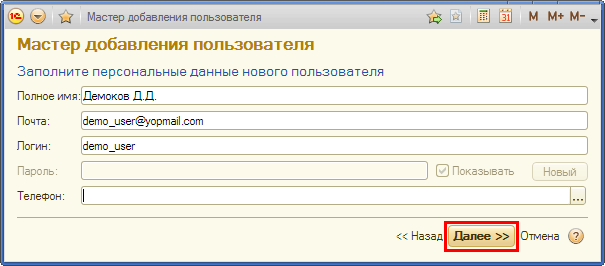
- Укажите роли пользователя и перейдите на следующий шаг Мастера по кнопке Далее.
- Установите пользователю права доступа к приложениям своего абонента и перейдите на следующий шаг Мастера по кнопке Далее.
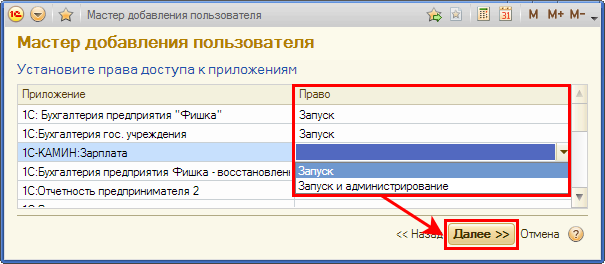
- После получения в окне Мастера сообщения об успешном добавлении пользователя завершиет его работу по кнопке Готово.
В результате работы "Мастера добавления пользователя" новый пользователь появится в списке пользователей абонента в "Менеджере сервиса", а на указанный при добавлении адрес электронный почты будет отправлено письмо-уведомление с кодом приглашения. Вы можете сообщить своему сотруднику (коллеге) о необходимости проверить ящик электронной почты и завершить регистрацию в сервисе.
Действия подключаемого пользователя
- При получении на адрес своей электронной почты письма с приглашением в сервис познакомьтесь с его содержанием. В письме указаны: наименование и код абонента, пригласившего вас, доступные вам роли и приложения этого абонента, а также инструкция с двумя способами завершения регистрации. Рекомендуем воспользоваться первым способом, который описывается далее.
- Перейдите на сайт сервиса по ссылке, указанной в письме-приглашении.
- На сайте сервиса в форме регистрации все поля заполнены данными, указанными владельцем/администратором абонента при добавлении пользователя в Менеджере сервиса. При необходимости, откорректируйте полное имя (Ф.И.О.), логин, пароль и завершите свою регистрацию в сервисе по кнопке Зарегистрироваться.
По завершении регистрации автоматически выполняется ваш авторизованный вход на сайт сервиса, т.е. вход под подтвержденными вами логином и паролем. На странице "Мои приложения" для вас уже добавлены приложения, которые были перечислены в письме-приглашении как доступные.
Здесь вы можете навести курсор на значок доступного вам приложения и:
- запустить рабочую базу приложения по ссылке Начать работу,
- запустить демонстрационную базу приложения по ссылке Демо.
Успехов вам в работе!
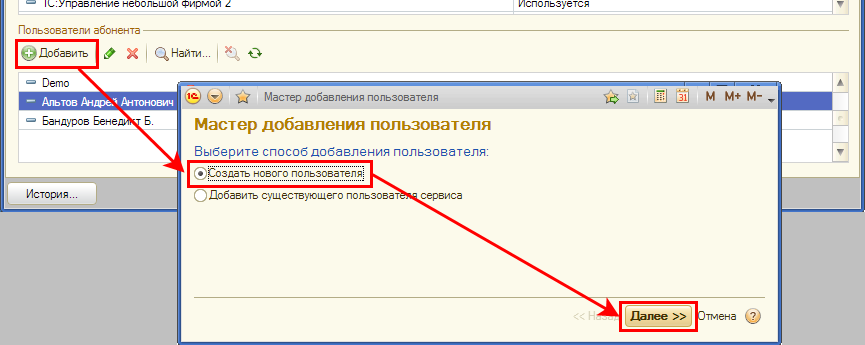
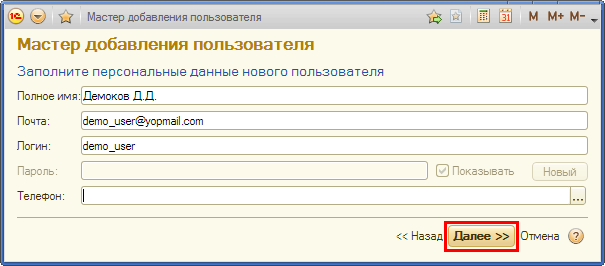
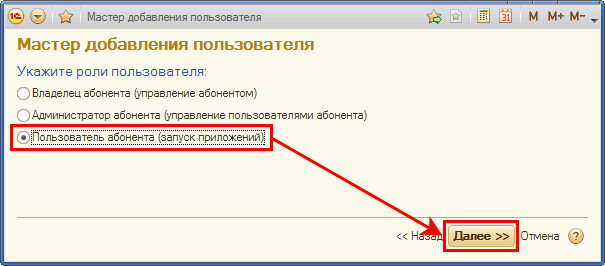
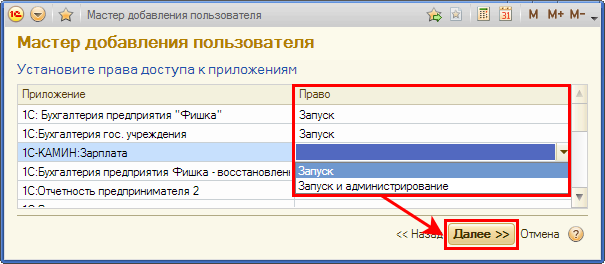
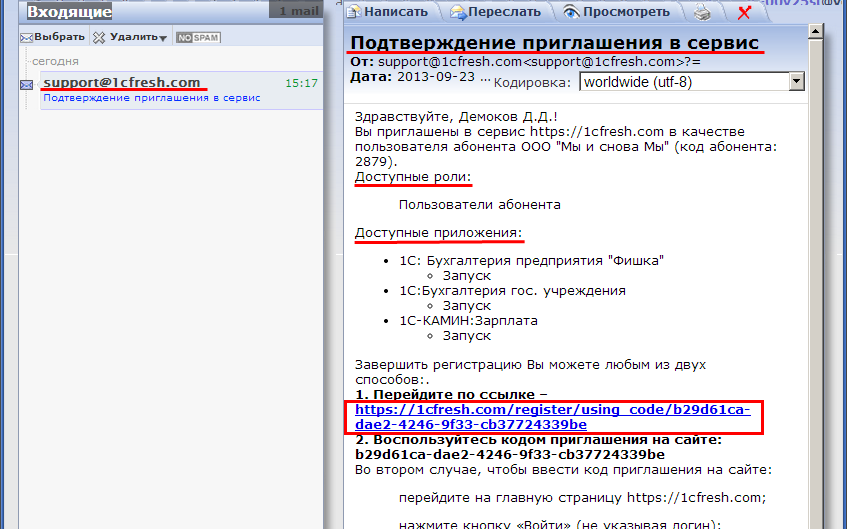
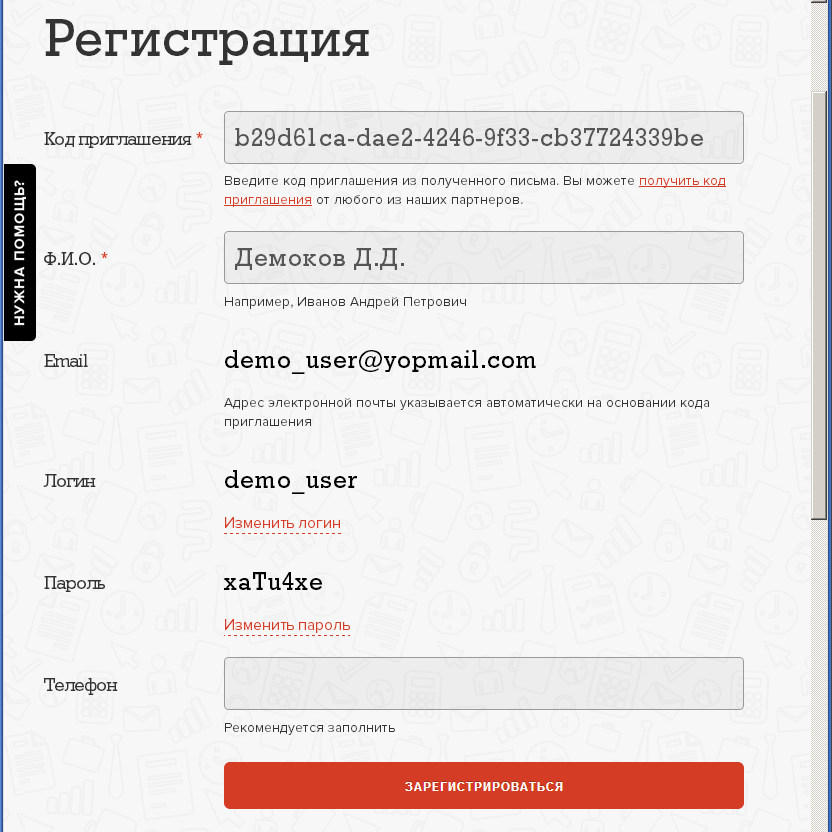
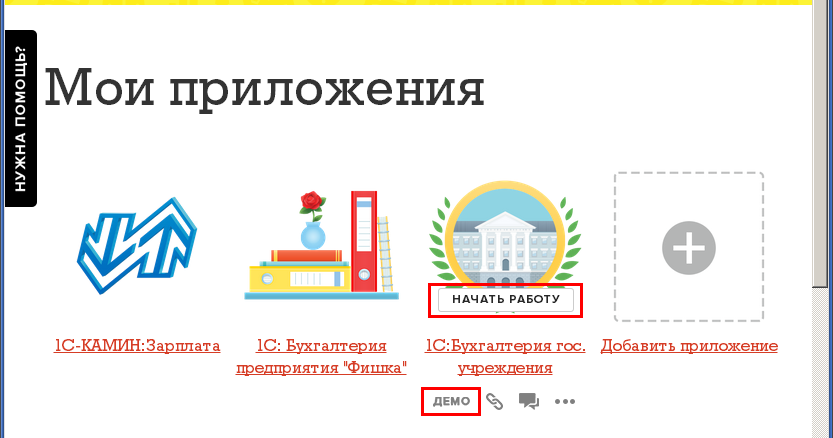

 The connection with Service Manager is being established. Please wait.
The connection with Service Manager is being established. Please wait.